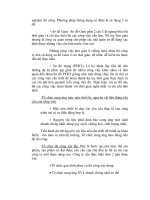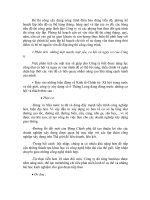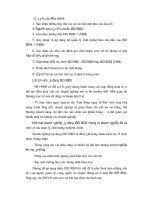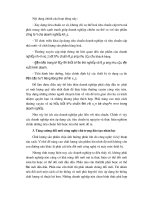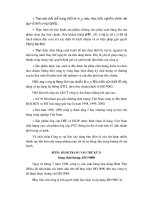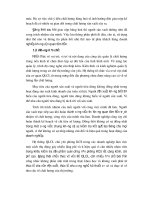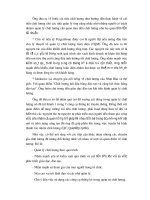Giáo trình hướng dẫn cách tránh hiện tượng phân mảnh trên máy tính bằng các phần mềm software phần 1 pps
Bạn đang xem bản rút gọn của tài liệu. Xem và tải ngay bản đầy đủ của tài liệu tại đây (512.16 KB, 5 trang )
True Image 9)
Nếu máy có DVD R/W thì nên cái thêm:
PowerDVD
CloneDVD2, phải có AnyDVD mới phá code được.
CloneCD2
Nero Burn DVD/CD
tất cả software trên tìm bảng mới nhất mà install, bạn có thể tìm trên các diễn diễn
tin học. Khi install xong toàn bộ software, bạn mới nên restart lại một lần. Nếu install
Mcafee hay bất cứ anti virus soft nào, bạn có thể thực hiện step 4 lần nữa, nếu bạn thích
(nên làm)
6. Sau khi hoàn tất việc Install những software cơ bản trên, bạn có thể bắt đầu sử dụng
chức năng Disk defragmenter để sắp xếp lại đĩa cho máy chạy nhanh hơn. Việc này nên
làm vài lần trước khi tiếp tục step 6.
Sử dụng Partition magic 8.05 đễ chia ổ đĩa ra. Thông thường máy tính 80Gb có thể chia
làm 3: 40Gb cho C, 20Gb cho chứa dữ liệu, 20Gb cho back up. Nhưng ổ đĩa cứng này ít
được sử dụng nhiều vì đa số máy thường có trữ lượng trên 150Gb cho máy mới. Nên chia
ổ cứng ra làm 3 là thích hợp nhất. Nếu máy ổ cứng lớn 250Gb thì nên chia ổ C cũng
khoảng 100Gb là vừa, 120Gb là dữ liệu và khoảng còn lại là cho back up. Như dzậy cũng
có 3 ổ.
Có nhiều bạn thích dùng nhiều bản Windows khác nhau trên một máy, nhưng điều đó
chẳng có ích gì. Nên sử dụng một bản WindowXP là được. (tùy ý bạn thôi, nếu bạn thích
nghiên cứu)
Việc chia ổ đĩa bằng Partition magic 8.05, nếu trên diễn đàn có bạn hướng dẫn, mình sẽ
add link vào để bạn đọc, nếu ko có, mình sẽ viết riêng một bài để bạn dễ làm hơn.
7. Sau khi chi ổ đĩa, máy của bạn bây giờ có 3 ổ C, D, E. Với một số máy mới của hãng,
bạn sẽ có 4, vì đĩa recovery disk D là mặc định, bạn nên giữ nó lại cho trường hợp bạn
muốn máy trở lại ban đầu như mới mua. Nhưng nếu bạn sử dụng rành rẽ rồi thì ổ đĩa này
cứ để chơi, vì bạn đã có phần đĩa backup rồi (dùng Ghost hay True iamge 9 )
Việc đầu tiên ở step 7 là nên tập save dữ liệu vào ổ D or G ( tùy theo máy) không phải ổ
C chứa bản Window là được. Rất có nhều bạn sử dụng Microdoft Office (Word, Excel )
để viết bài, và save trong My Document. Nhưng lỡ máy hư thì hỡi ôi, công sức bỏ sông
bỏ biển.
Tùy theo ý thích, nên đặt tên các folder là a1, a2, a3 Tromg mỗi a folder, bạn có thể
chia nhỏ theo tên của từng folder file mà bạn muốn. Việc chia như dzậy sẽ giúp bạn dễ
phân loại và dễ tìm hơn.
Click to buy NOW!
P
D
F
-
X
C
h
a
n
g
e
V
i
e
w
e
r
w
w
w
.
d
o
c
u
-
t
r
a
c
k
.
c
o
m
Click to buy NOW!
P
D
F
-
X
C
h
a
n
g
e
V
i
e
w
e
r
w
w
w
.
d
o
c
u
-
t
r
a
c
k
.
c
o
m
Giáo trình hướng dẫn cách tránh hiện tượng phân
mảnh trên máy tính bằng các phần mềm software
8. Những icon của software nào đã có ở Desktop bạn có thể xóa bớt những link của nó
trong Programs. Vd bằng hình cho dễ hiểu.
Click to buy NOW!
P
D
F
-
X
C
h
a
n
g
e
V
i
e
w
e
r
w
w
w
.
d
o
c
u
-
t
r
a
c
k
.
c
o
m
Click to buy NOW!
P
D
F
-
X
C
h
a
n
g
e
V
i
e
w
e
r
w
w
w
.
d
o
c
u
-
t
r
a
c
k
.
c
o
m
Click to buy NOW!
P
D
F
-
X
C
h
a
n
g
e
V
i
e
w
e
r
w
w
w
.
d
o
c
u
-
t
r
a
c
k
.
c
o
m
Click to buy NOW!
P
D
F
-
X
C
h
a
n
g
e
V
i
e
w
e
r
w
w
w
.
d
o
c
u
-
t
r
a
c
k
.
c
o
m
mình có xài một số softs nhưng cái nào có ngoài desktop thì minh xóa trong Programs,
nên nó gọn có chút xíu như dzậy thôi.
9. Sau khi xong step 8, bạn nên chạy Tuneup utilities 2006 vài lần để fix các lỗi. Update
Adware, Anti-virus.
Tắt Internet. Chaỵ Adware, Antivirus, Disk Defragment lần nữa để bảo đảm máy sạch và
gọn gàng. Sau khi quét virus xong, bạn có thể thực hiện lại step 4 nếu bạn ko muốn Anti
virus chạy boot máy.
10. Sau khi hoàn thành xong step 9. Máy của bạn rất ổn định, hãy tạo backup cho ổ C
vào lúc này. Nhớ, muốn back up ổ C([COLOR=Blue]dùng Norton Ghost hay True
Image 9), nên quét virus và Disk defragment truớc khi tạo backup[/COLOR], nếu ko, bạn
back up cả virus vào thì mất công thêm. Dữ liệu đã nằm ổ D, nếu bạn có dữ liệu quá lớn,
nên mua thêm một ổ đĩa để tạo back up dữ liệu đề phòng. Nếu dữ liệu ko đáng kể (chỉ
softwares), nên chép nó vào DVD. Khoảng vài cái DVD là bạn có thể copy toàn bộ các
dữ liệu thông thường. Nhưng dữ liệu sẽ ko mất vì nằm khác ổ đĩa. Nên bạn có sử dụng
chức năng Recovery disk (của Ghost hay True Image, phải sử dụng đúng cách nhé,
không phải Recovery của máy sẵn có).
nên để bản backup là bản tối thiểu mà bạn thấy ổn định cho máy. Mình đã gợi ý cho
bạn ở step 5. Nếu máy của bạn mạnh, có thể cài thêm Photoshop. Tuyệt đối ko cài
backup Games, vì Games chỉ làm nặng máy và install lúc nào cũng được. bản
backup là bản đơn giản nhưng đầy đủ chức năng. Một số bạn có thói quen backup
hết, cứ sợ sẽ mất hết dữ liệu hằng ngày (thói quen này chỉ cho máy làm việc ở công
sở thôi), còn máy ở nhà không cần. Vì dữ liệu đã save ở ổ cứng khác, nên chỉ cần
một bản tối thiểu ổn định là được.
nên chạy
Disk Defragment 1lần/ngày
Adware sau khi ko xài internet nữa (nếu quét mà ko hết, nên tắt internet trước khi quét,
nhớ update trước khi quét)
Antivirus 1tuần/lần (update trước khi quét)
Super cleaner( tùy thích)
Ở đâu có dữ liệu, ở đó có chuyện
Các dịch vụ trực tuyến mới có thể biến bạn thành "miếng mồi ngon" cho các cuộc tấn công dữ liệu cá
nhân.
Việc lưu trữ email, văn bản, hình ảnh và thông tin cá nhân ngày càng nhiều trên mạng có gì nguy
hiểm? Các chuyên gia đưa ra nhiều tình huống và miêu tả điều gì có thể xảy ra trong vài năm tới nếu
các xu hướng cải tiến công nghệ và chính sách chung trong 3 lĩnh vực nóng - lưu trữ trực tuyến, giám
Click to buy NOW!
P
D
F
-
X
C
h
a
n
g
e
V
i
e
w
e
r
w
w
w
.
d
o
c
u
-
t
r
a
c
k
.
c
o
m
Click to buy NOW!
P
D
F
-
X
C
h
a
n
g
e
V
i
e
w
e
r
w
w
w
.
d
o
c
u
-
t
r
a
c
k
.
c
o
m
sát vị trí và sinh trắc học - vẫn như hiện nay.
Nguy cơ từ web
Tình huống: Bạn nhận được một loạt email. Cái đầu tiên đính kèm bức ảnh tai tiếng thời trung học.
Cái thứ hai trích dẫn một nội dung email chứa thông tin mật về cuộc đàm phán liên doanh của công ty
bạn. Cái thứ ba sao chép một bức thư mà bạn mới gửi cho người yêu cũ.
Và email thứ tư yêu cầu bạn gửi 50.000 USD đến một tài khoản ở nước ngoài trong vòng 48 giờ; nếu
không, vợ (chồng) của bạn hoặc sếp của bạn sẽ nhận bản sao của 3 email kia. Có ai đó biết được
những thông tin quan trọng của bạn trên mạng và đang dùng chúng để tống tiền. Bạn không biết tại
sao mình lại trở thành mục tiêu!
Từ năm 2005, Google và bộ ứng dụng nền web Microsoft Windows Live cùng hiện thực một ý tưởng
là đưa toàn bộ ứng dụng nghiệp vụ thành trực tuyến; và các máy trạm làm việc sẽ không cần gì khác
ngoài trình duyệt web. Tiếp ngay sau đó, một hệ thống hoạt động đa nền tảng xuất hiện để kết nối với
TV, xe hơi, điện thoại di động và đầu DVD. Việc truy cập tức thời và dễ sử dụng của nó đưa đẩy bạn
lưu những tư liệu quan trọng, hình ảnh trên các máy chủ ở đâu
đó.
Giống như vô số người khác, bạn tin tưởng các nhà phát triển tên
tuổi của HĐH mới và các ứng dụng web sẽ bảo mật an toàn cho
dữ liệu của bạn. Nhưng khối lượng thông tin giá trị mà họ lưu trữ
hấp dẫn các tổ chức tội phạm chuyên ăn cắp dữ liệu trên mạng.
Các tổ chức này dường như luôn tìm ra cách để vượt qua các
công nghệ bảo mật mới nhất.
Nguyên do: Theo Jon Callas, giám đốc kỹ thuật của PGP
Corporation, điều gây lo ngại nhất bao trùm hết mọi thứ, từ web
mail đến tìm kiếm, bảng tính và HĐH web đó là có bao nhiêu
thông tin của bạn nằm trong tay người khác và vì vậy không thực sự thuộc về bạn. Tất cả mọi thứ đều
diễn ra trên server của họ, làm sao bạn có thể kiểm soát?
Ngay cả khi Google cam đoan không bao giờ dò xét hay bán dữ liệu của bạn, bạn vẫn phải đối mặt với
các nguy cơ từ tin tặc, đồng nghiệp láu cá và cả từ luật pháp. Các điều luật về quyền riêng tư của Mỹ ít
bảo vệ dữ liệu lưu trên server của bên thứ ba hơn dữ liệu lưu trên đĩa cứng riêng.
Tiện lợi so với giám sát
Tình huống: Cảnh sát xuất hiện tại nhà bạn đồng thời hộp thư của bạn tràn ngập quảng cáo đồi trụy -
chỉ vì bạn đã từng lái xe đến siêu thị mua một món quà lưu niệm và bị lọt vào “tầm ngắm” của hệ
thống giám sát không dây (viễn cảnh năm 2020).
Vào sáng thứ 7, bạn nhảy lên xe hơi và kết nối mạng bằng điện thoại Internet tốc độ cao mới mua để
tải về bản đồ lưu thông theo thời gian thực và hướng dẫn đến siêu thị theo đường ít kẹt xe nhất. Để tìm
cửa hàng nữ trang, bạn tải về sơ đồ của siêu thị vào điện thoại. Các hướng dẫn ngoằn ngoèo sẽ “dắt”
bạn qua khu bán đồ lót mới mở, loanh quanh vài giây rồi bạn cũng đi đến đúng cửa hàng nữ trang, và
trong 15 phút bạn mua sắm xong.
Một lát sau, bạn bắt đầu nhận các tin nhắn chào bán các thứ “đồ chơi người lớn” (đồi trụy). Khi bạn đi
lạc ở khu bán đồ lót, thiết bị giám sát của cửa hàng phát hiện điện thoại của bạn qua sóng Bluetooth và
tự động mua thông tin về bạn từ các nhà cung cấp dữ liệu. Giờ thì hội viên của nó, những người bán
“đồ chơi người lớn”, có thể hợp pháp tiếp thị đến bạn qua email hay tin nhắn.
Click to buy NOW!
P
D
F
-
X
C
h
a
n
g
e
V
i
e
w
e
r
w
w
w
.
d
o
c
u
-
t
r
a
c
k
.
c
o
m
Click to buy NOW!
P
D
F
-
X
C
h
a
n
g
e
V
i
e
w
e
r
w
w
w
.
d
o
c
u
-
t
r
a
c
k
.
c
o
m